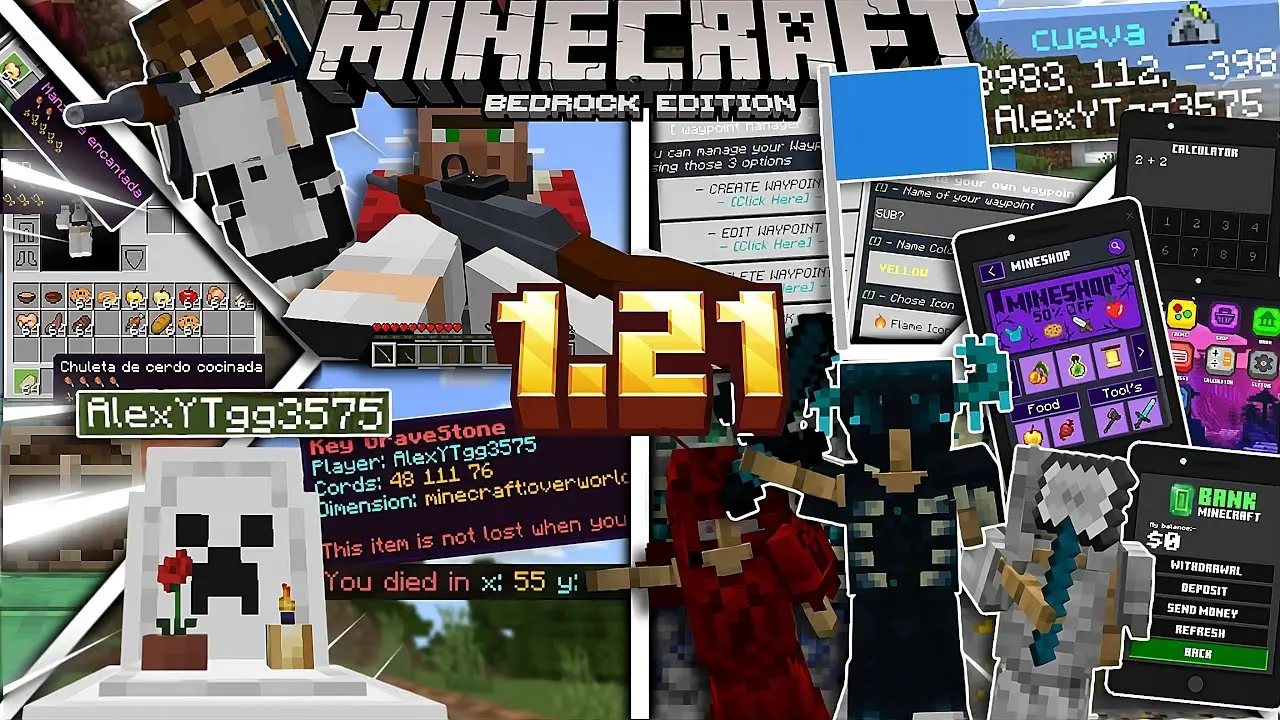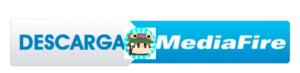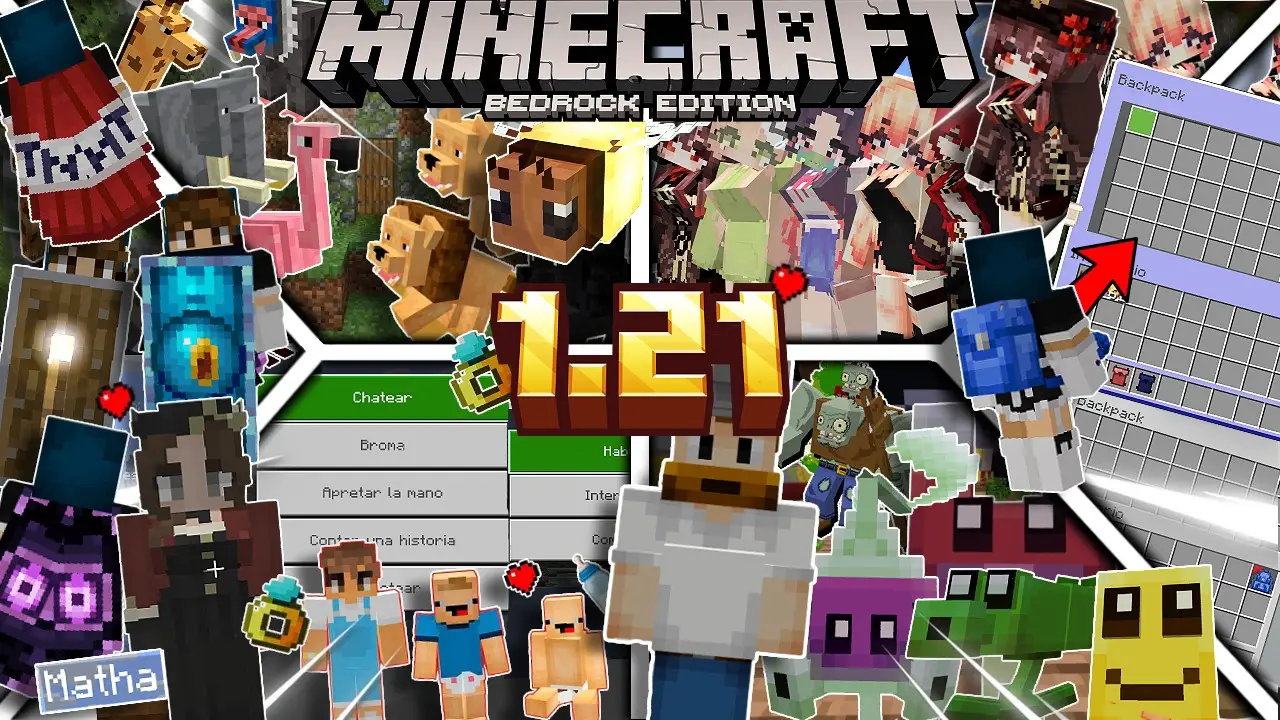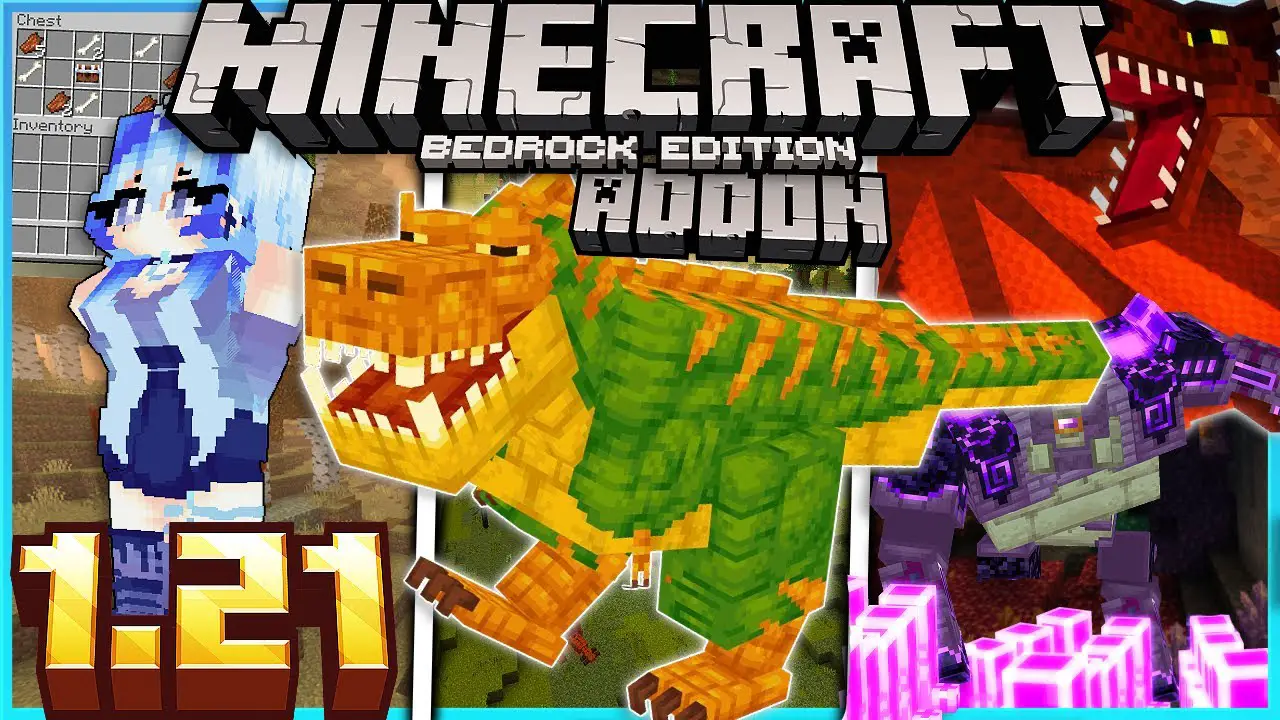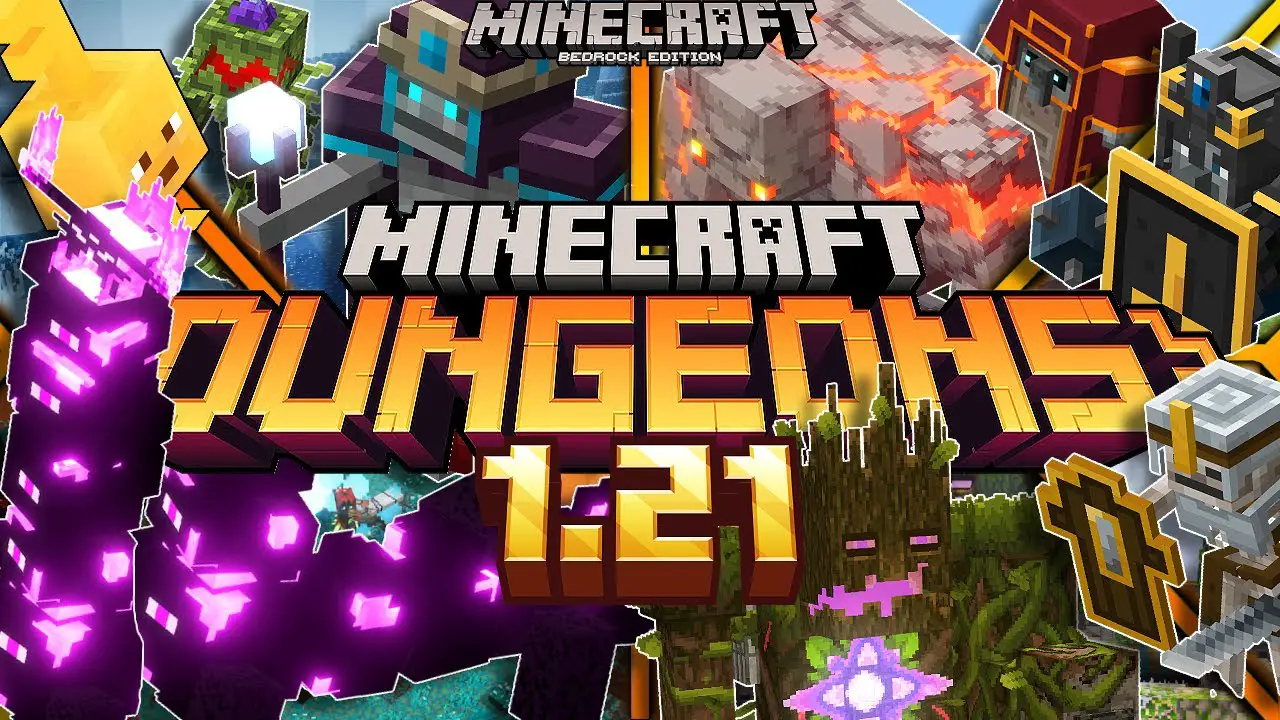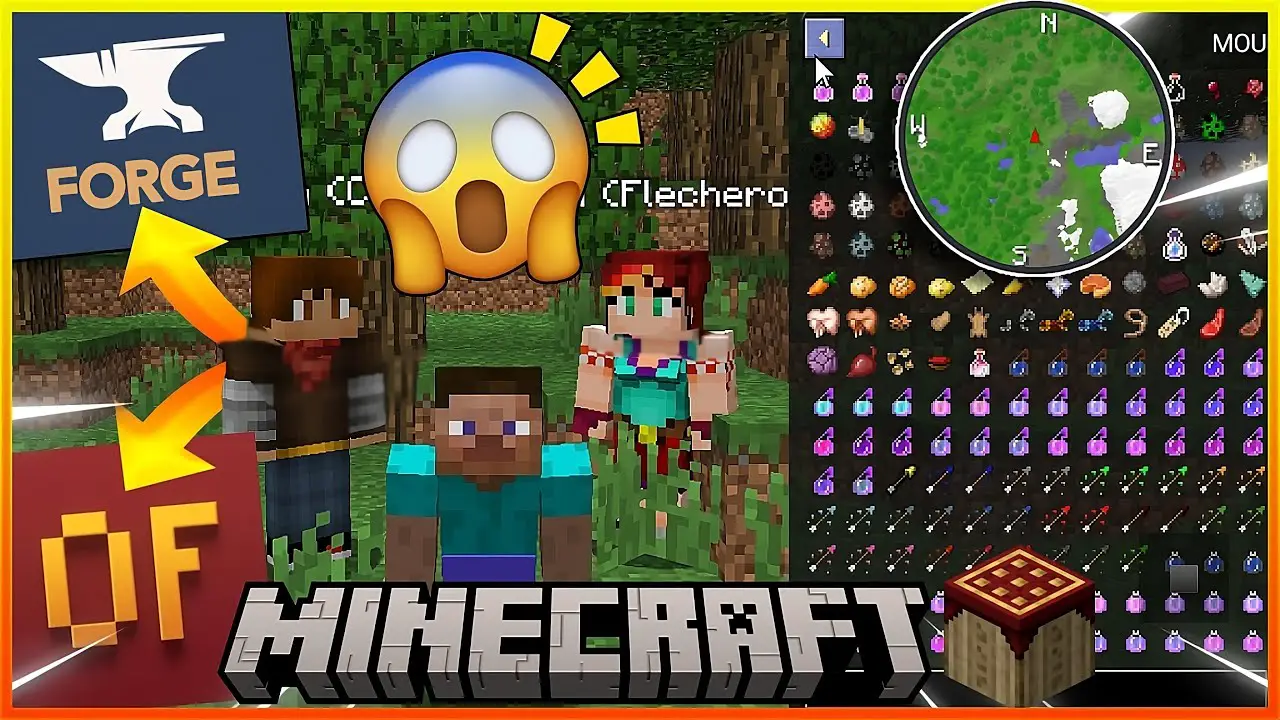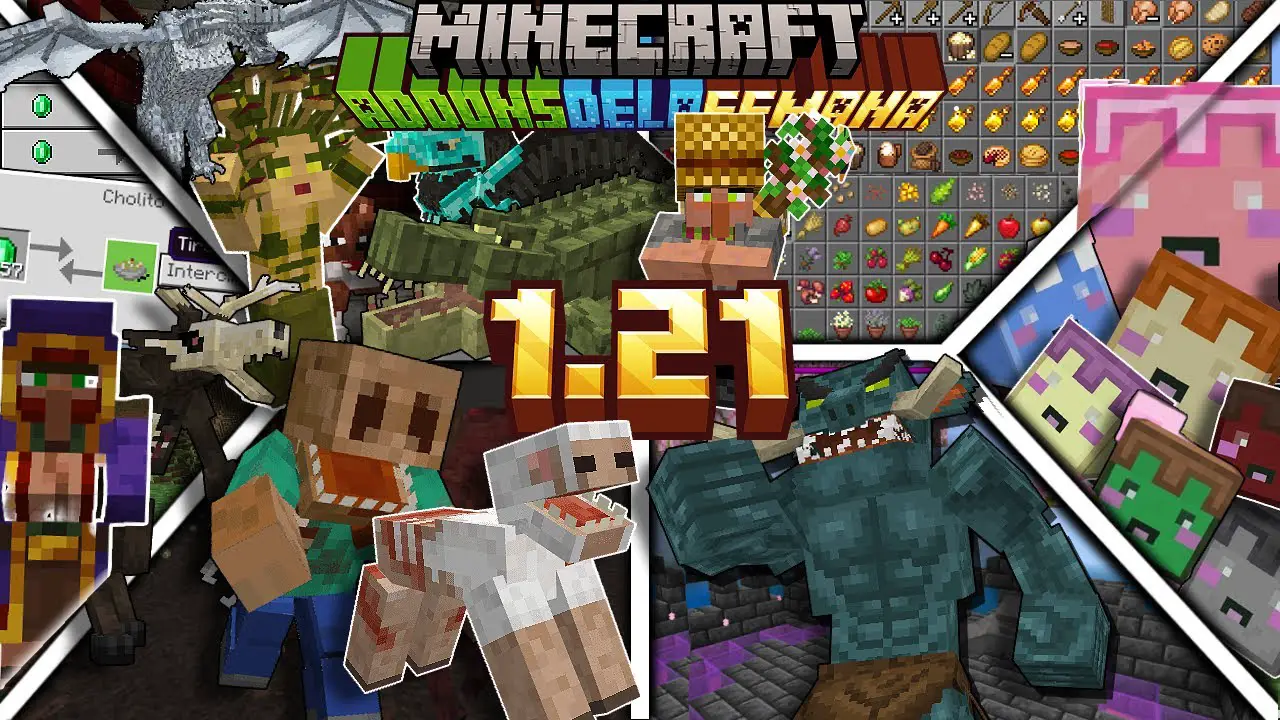TOP 10 MEJORES ADDONS SURVIVAL CUSTOM de la 1.21 para MINECRAFT PE
¿Te gustaría llevar tu experiencia en Minecraft PE a otro nivel en el modo supervivencia? Con la versión 1.21 de Minecraft PE, puedes transformar tu juego agregando addons customizados que mejoran la jugabilidad y añaden nuevas características. Aquí te dejamos una lista de los 10 mejores addons survival custom para la versión 1.21 que te permitirán crear un mundo más dinámico y entretenido.
1. Raiyon’s Dynamic Light Addon
Este addon permite que las luces en tu mundo de Minecraft PE interactúen dinámicamente, lo que añade realismo al iluminar zonas oscuras con antorchas o linternas. Es perfecto para aquellos que desean una atmósfera más inmersiva.
2. Lootr Bedrock
Lootr es un addon que agrega botines personalizables a tu mundo de Minecraft PE, lo que te permite obtener items de una forma más interesante. ¡Nunca más volverás a buscar cofres vacíos!
3. Stonetombs Addon
Stonetombs es perfecto para quienes aman explorar ruinas y tumbas en su mundo. Agrega estructuras de piedra con nuevos secretos por descubrir. ¡Ideal para aumentar la dificultad y las recompensas de tus exploraciones!
4. AppleSkin Bedrock
Este addon mejora la interfaz de alimentación, mostrando la nutrición de tus alimentos de forma clara, permitiéndote gestionar mejor tu hambre y salud en el juego. ¡Perfecto para aquellos que buscan una experiencia más estratégica!
5. Simple Arsenal
Simple Arsenal agrega nuevas armas y herramientas para que puedas personalizar tus estrategias de supervivencia en Minecraft PE. Con nuevas opciones de combate, estarás mejor preparado para enfrentar cualquier desafío.
6. Remon Furniture
Con Remon Furniture, podrás agregar una amplia variedad de muebles al juego, lo que permitirá personalizar tu hogar en Minecraft PE. Desde mesas hasta sillas y decoraciones; la opción perfecta para quienes aman los detalles en sus construcciones.
7. More Ores Add-on Minecraft
More Ores agrega una gran variedad de nuevos minerales y metales a tu mundo. Con esta adición, tendrás más opciones para minar y fabricar herramientas y armaduras personalizadas, mejorando tu experiencia de supervivencia.
8. Beyond the Underground Addon
Beyond the Underground te permite explorar nuevas capas subterráneas llenas de materiales raros y estructuras ocultas. Si eres un aventurero de Minecraft PE, este addon te sorprenderá con lo que puedes encontrar bajo tierra.
9. Minecraft PE Smartphone Addon
Este addon transforma tu Minecraft PE en un juego aún más tecnológico, al agregar un smartphone funcional dentro del juego, con aplicaciones que te permitirán interactuar con el entorno de nuevas formas.
10. Advanced Waypoint
Con Advanced Waypoint, podrás agregar puntos de referencia avanzados en tu mapa para guiarte durante tus exploraciones. Nunca más perderás tu camino en el mundo de Minecraft PE.
¿UNA COMUNIDAD DE MINECRAFT EN ESPAÑOL?
¡Entra a la COMUNIDAD DE MINECRAFT de Discord! (Mods, Shaders, Servers, Etc)
¡Entra ahora!
Conclusión
Si buscas mejorar tu experiencia de supervivencia en Minecraft PE 1.21, estos 10 mejores addons survival custom te ofrecerán nuevas mecánicas, herramientas y una jugabilidad más dinámica. Desde nuevos objetos y estructuras hasta modificaciones de la interfaz, cada addon tiene algo único que mejorar en tu mundo. ¡No dudes en probarlos y personalizar tu experiencia de juego!